Jak przetestować swój mikrofon w Debianie
Jeśli używasz mikrofonu wbudowanego w system lub nawet zewnętrznego, bardzo ważne jest sprawdzenie, czy Twój głos dociera do systemu. Tylko wtedy, gdy system odczytuje dźwięk mikrofonu jako wejście, może go dalej przetwarzać w celu wykorzystania w dowolnej aplikacji.
W tym artykule opiszemy, jak przetestować swój mikrofon w systemie Debian. Wyjaśnimy również, jak skonfigurować ustawienia mikrofonu, aby zapewnić jego optymalne działanie.
Uruchomiliśmy polecenia i procedury wymienione w tym artykule w systemie Debian 10 Buster.
Jak przetestować swój mikrofon w Debianie?
Jeśli wolisz używać GUI do wykonywania prostych zadań konfiguracji sprzętu, możesz skorzystać z narzędzia Ustawienia Debiana.
Aby uzyskać dostęp do Ustawień, kliknij strzałkę w dół znajdującą się w prawym górnym rogu pulpitu Debiana, a następnie kliknij ikonę ustawień w następującym widoku:
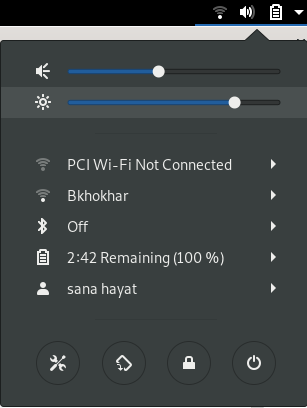
Alternatywnie, możesz wprowadzić 'ustawienia' w programie uruchamiającym aplikacje Pasek wyszukiwania (dostępny za pomocą klawisza Super / Windows), aby bezpośrednio otworzyć narzędzie Ustawienia.

Narzędzie Ustawienia otwiera się w widoku, w którym byłeś podczas ostatniego otwierania Ustawień. Aby przetestować i skonfigurować mikrofon, należy kliknąć kartę Dźwięki.
Tak wygląda widok Dźwięk:
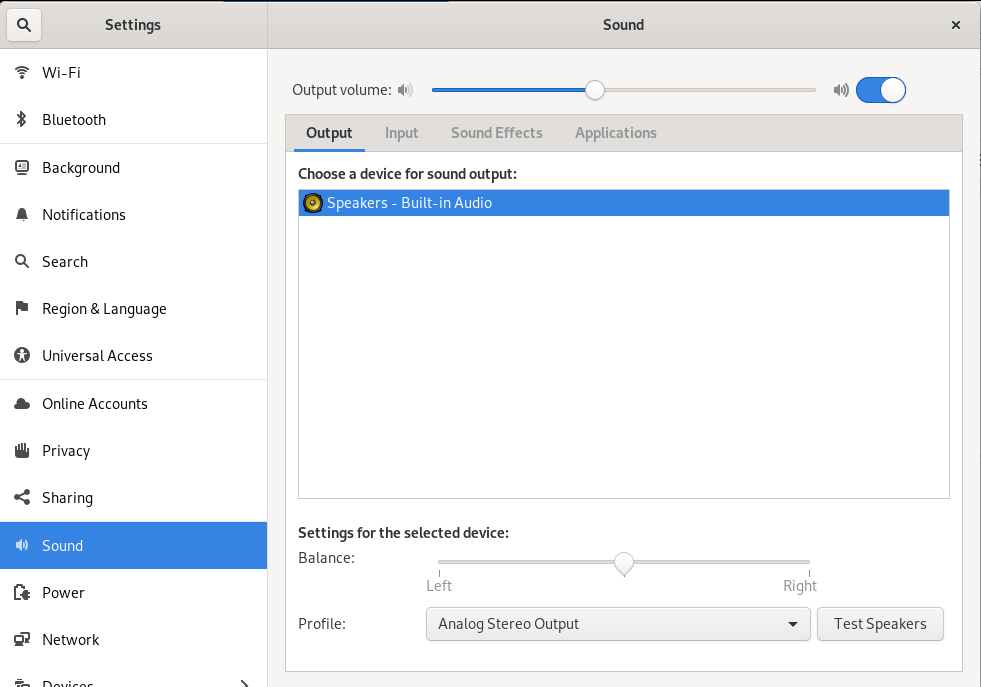
Ponieważ mikrofon jest urządzeniem wejściowym audio, kliknij kartę Wejście w widoku Dźwięk, aby go przetestować:
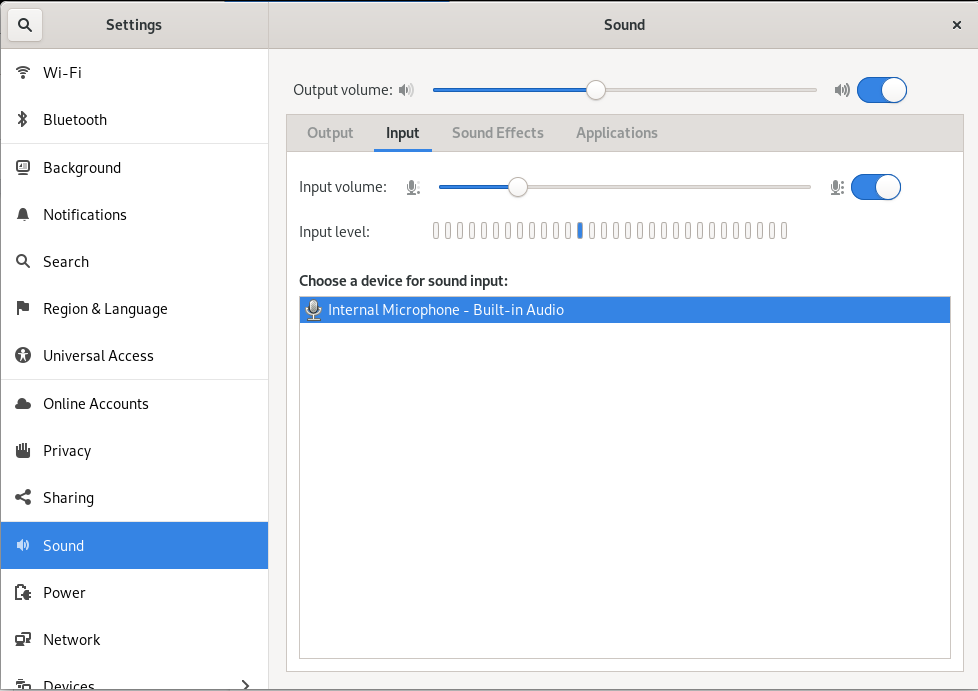
Jeśli masz więcej niż jedno urządzenie wejściowe dźwięku, wybierz jedno chcesz skonfigurować z listy „Wybierz urządzenie do wprowadzania dźwięku”.
Następnie mów do mikrofonu i zwróć uwagę na pionowe paski obok poziomu wejścia. Jeśli niektóre lub wszystkie z nich stają się niebieskie podczas mówienia, oznacza to, że mikrofon działa prawidłowo.
Co jeśli nie widzisz niebieskich pasków?
Jeśli nie widzisz niebieskiego paska, oznacza to, że Twój głos nie jest odczytywany przez system. Oto, co możesz zrobić, aby upewnić się, że system wykryje Twój głos.
- Możesz zwiększyć czułość mikrofonu, zwiększając głośność wejściową. Zwiększenie głośności spowoduje, że mikrofon stanie się bardziej wrażliwy na dźwięki zewnętrzne.
- Upewnij się, że przycisk suwaka mikrofonu jest włączony.
- Upewnij się, że wybrano właściwe urządzenie wejściowe dźwięku.
A jeśli widzisz niebieskie paski, ale nie możesz nagrać swojego głosu?
Może się również zdarzyć, że widzisz niebieskie paski, ale nie możesz nagrać dźwięku w określonej aplikacji. Na przykład możesz nie być w stanie uzyskać głosu w Skypie. Oznaczałoby to, że problem nie dotyczy mikrofonu ani jego sterownika, ale aplikacji, w której go używasz. Będziesz musiał skonfigurować ustawienia wejścia dźwięku aplikacji, aby wykrywać i używać dźwięku wejściowego.
W ten sposób testujesz swój mikrofon w systemie Debian. Teraz wiesz również, jak naprawić kilka usterek, które możesz napotkać podczas korzystania z mikrofonu.